Хотя смартфоны становятся все более и более мощными, поскольку некоторые телефоны имеют больше места для хранения и памяти, чем ноутбуки начального уровня, полноценный ноутбук или настольный ПК по-прежнему остается популярным местом для многих пользователей.
Теперь пользователи используют свои телефоны для работы в пути, а затем используют свой ПК для выполнения более сложных задач. В результате пользователи ищут способы передачи своих файлов между своими смартфонами и компьютерами.
Тем не менее, что является наиболее простой способ сделать это? Этот вопрос заставил многих пользователей догадываться, поскольку люди все еще ищут более быстрые и эффективные способы передавать файлы с телефона на компьютер. Здесь я расскажу о некоторых простых способах сделать это без проблем.
Как перенести файлы с телефона на ПК?
Существует множество способов передачи файлов между вашими устройствами, и некоторые производители в настоящее время выпускают аксессуары для бесперебойного подключения. Тем не менее, мы ищем самые простые способы из них, и вот некоторые из наших любимых.
Способ 1: передача USB
Наиболее надежный и, вероятно, наиболее используемый метод передачи файлов, передача файлов через USB по-прежнему остается одним из самых простых способов сделать это. Вам просто нужен USB-кабель соответствующего разъема.
Просто подключите кабель к своим устройствам и коснитесь пункта Зарядка этого устройства через USB-уведомление, чтобы изменить его на Использовать USB для передачи файлов.
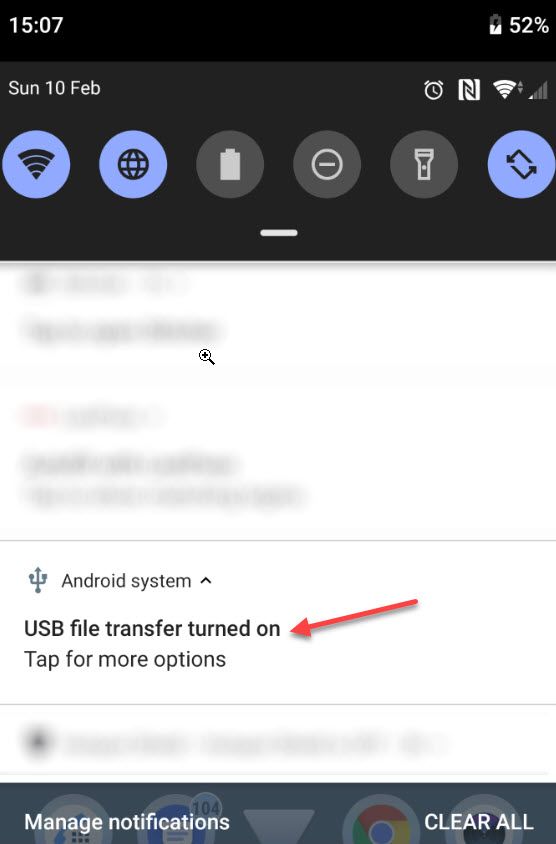
На вашем Mac вам нужно Передача файлов Android приложение, а затем подключите USB-кабель к вашим устройствам.
После этого ваши устройства будут сопряжены, и вы сможете передавать файлы между ними. Тем не менее, вы ограничены ограничением передачи кабеля и ожидаете подождать некоторое время, если вы планируете передать файл большего размера. Передача через USB, которая также известна как MTP, иногда дает сбой, и если это так, проверьте сообщение, чтобы узнать, как это исправить.
Способ 2: через облачное хранилище
Поскольку SSD становятся дешевле, люди предпочитают эти флэш-накопители механическим жестким дискам на своих ПК. Однако для общих файлов многие пользователи предпочитают вариант облачного хранилища, который обеспечивает более быстрый и простой способ передачи файлов между всеми устройствами, которыми вы владеете.
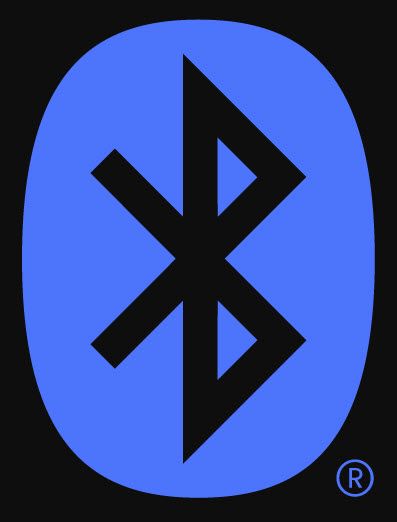
Просто включите Bluetooth на обоих ваших устройствах и используйте опцию общего доступа, чтобы использовать Bluetooth для передачи файлов.
Заметка: при сборке настольного компьютера вам может понадобиться адаптер, если ваш компьютер еще не поставляется с ним.
Способ 4: использовать Wi-Fi
Если вам нужно переместить большой объем данных между вашими устройствами, вам не помешает ограничение переноса. В этих ситуациях лучший вариант должен быть передан по Wi-Fi.
Для этого вам понадобится стороннее приложение. Это можно сделать одним из двух способов. Вот список и как вы можете это сделать:
- Если оба ваших устройства подключены к одной и той же сети Wi-Fi, вы можете просто подключить оба устройства с помощью стороннего приложения. Некоторые приложения даже поддерживают перетаскивание.
- Вам нужно будет включить мобильную точку доступа на своем смартфоне, а затем подключить компьютер к этой сети Wi-Fi. Затем подключите свои приложения на обоих устройствах, и вы сможете легко передавать файлы между ними.
Примечание. Во время этого сеанса передачи вы можете отключить мобильные данные.
Есть некоторые сторонние приложения, такие как SHAREit для Windows, которые позволяют подключать устройства для беспроблемной передачи файлов. Вы можете передавать файлы между вашими устройствами в обоих направлениях. Вы также можете просматривать свои компьютерные магазины на смартфоне с помощью дополнительной функции, которая называется «Удаленный просмотр».
Вы можете скачать Приложение SHAREit для ПК в магазине Microsoft по этой ссылке.
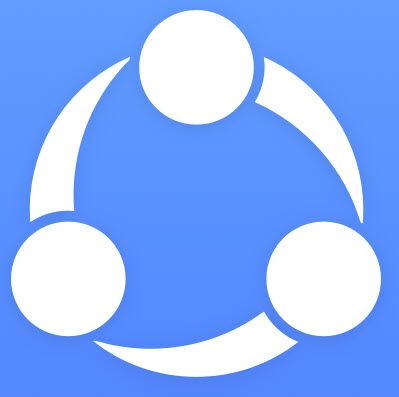
Если вы не хотите загружать сторонние приложения, такие как SHAREit ПК на вашем рабочем столе, вы можете использовать другие услуги, такие как Xender или Портал Pushbullet.
Заметка: для этих сервисов вам нужно их приложение на вашем смартфоне, а затем получить доступ к вашему телефону из любого веб-браузера на вашем компьютере.
Завершение
Есть еще много способов передачи ваших данных через ваши устройства. Вы можете использовать кабели на ходу вместе с флэш-накопителем, если ваш мобильный телефон поддерживает его. Вы можете перенести SD-карту на свой ноутбук, если у вас есть соответствующий слот. Вы можете использовать выделенное сетевое хранилище (NAS) для хранения всех ваших файлов на жестком диске, подключенном к вашему маршрутизатору.
Кроме того, вы можете использовать эти простые методы, представленные в списке выше, чтобы передавать файлы с телефона на компьютер. Скажите нам в комментариях, какой метод вы используете лично для перемещения файлов на ваших устройствах.



![Значки Chrome Bookmark пустые! [Проблема решена]](http://master-gadgets.ru/wp-content/cache/thumb/26217862d_150x95.jpg)
![Как исправить панель задач, не скрывающуюся в Windows 10? [Решено]](http://master-gadgets.ru/wp-content/cache/thumb/5f35382d1_150x95.png)
![Разрешите «Розовый экран смерти» на вашем компьютере! [Решено]](http://master-gadgets.ru/wp-content/cache/thumb/b5e4b0518_150x95.jpg)
![История файлов Windows 10 не работает! [Решено]](http://master-gadgets.ru/wp-content/cache/thumb/3989799e7_150x95.jpg)